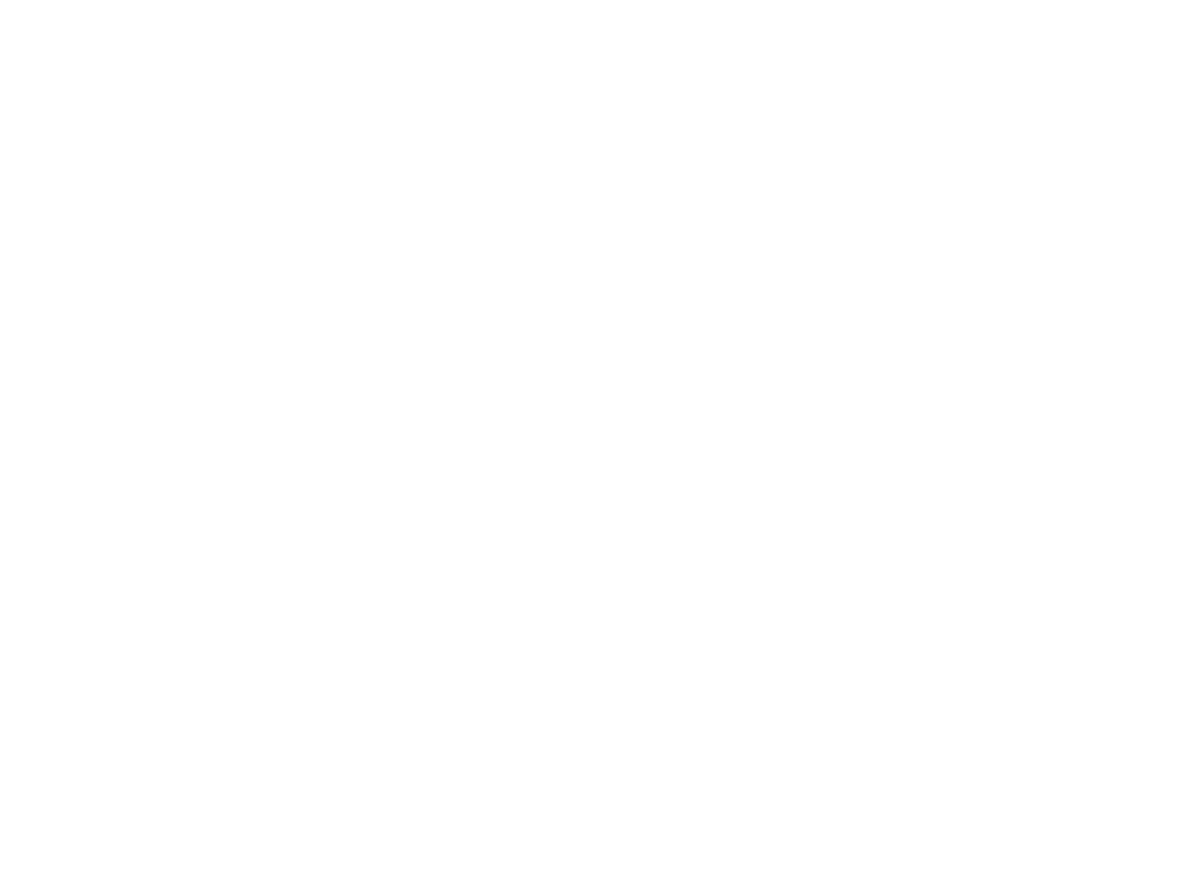
A dokumentum minőségének javítása
Érintse meg a Minőségjavítás gombot, és a megjelenő beágyazott minőségjavítási képernyőn eltávolíthatja a hátteret, és növelheti
vagy csökkentheti az élességet és sűrűséget.
Háttér eltávolítása
Ha színes papírra nyomtatott dokumentumot másol, a másolat minőségét javíthatja azzal, hogy eltávolítja a hátteret, mely egyébként
esetleg csíkokat vagy foltokat eredményezne a másolaton. A Háttér-eltávolító szabályzó elemen található nyilak segítségével állítsa
be a háttér-eltávolítás mér tékét. A csúszka a Háttér-eltávolító szabályzó világosabb vagy sötétebb része felé mozdul.
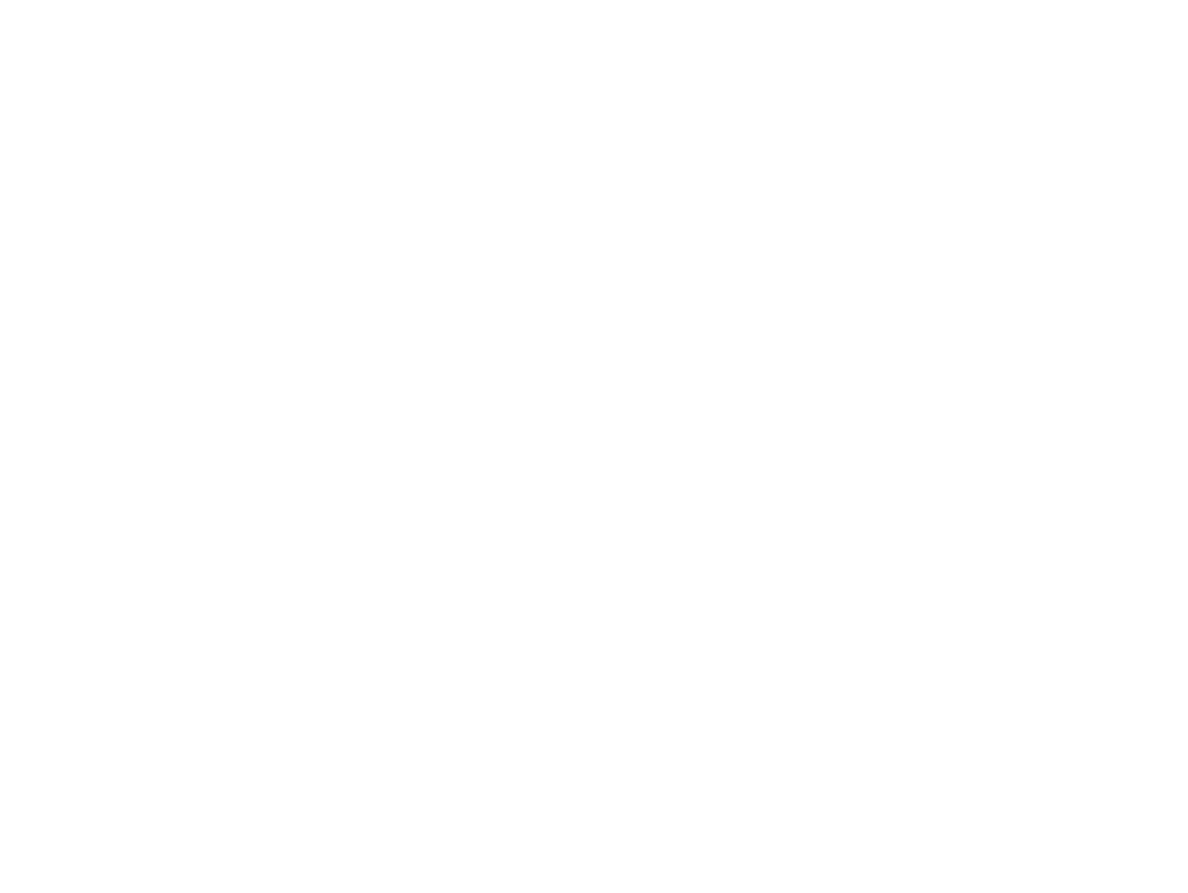
4 Készülékről indított másolás
46
A kép módosítása
HUWW
Élesség
Az Élességszabályozó azt az élességet jelzi, mellyel a lapolvasó beolvassa az eredeti példányt. Az élesség megfelelő beállítása javítja
az eredeti széleit, így a halvány vagy finomszemcsés szöveg és az ábrák élesebben jelennek majd meg a másolaton. Az
Élességszabályozó elemen található nyilak segítségével állítsa be az élesség mér tékét.
Sűrűség
Akárcsak a Kontrasztszabályozó a fő érintőképernyőn, a minőségjavítás panelen található Sűrűség szabályozó is a másolat
kontrasztjának beállítására szolgál. Érintse meg a Sűrűség szabályozó nyilait, és mozgassa a csúszkát a Sűrűség szabályozó sor
világosabb vagy sötétebb része felé. A Sűrűség szabályozó segítségével módosított sűrűség a fő képernyő Kontrasztszabályozó
során látható. Ha módosítja a fő képernyőn a Kontrasztszabályozó beállításait, majd a minőségjavítás panelen a Sűrűség szabályozó
beállításait, a minőségjavítási panelen elvégzett módosítás minden más, a fő képernyőn végrehajtott módosítást felülír.
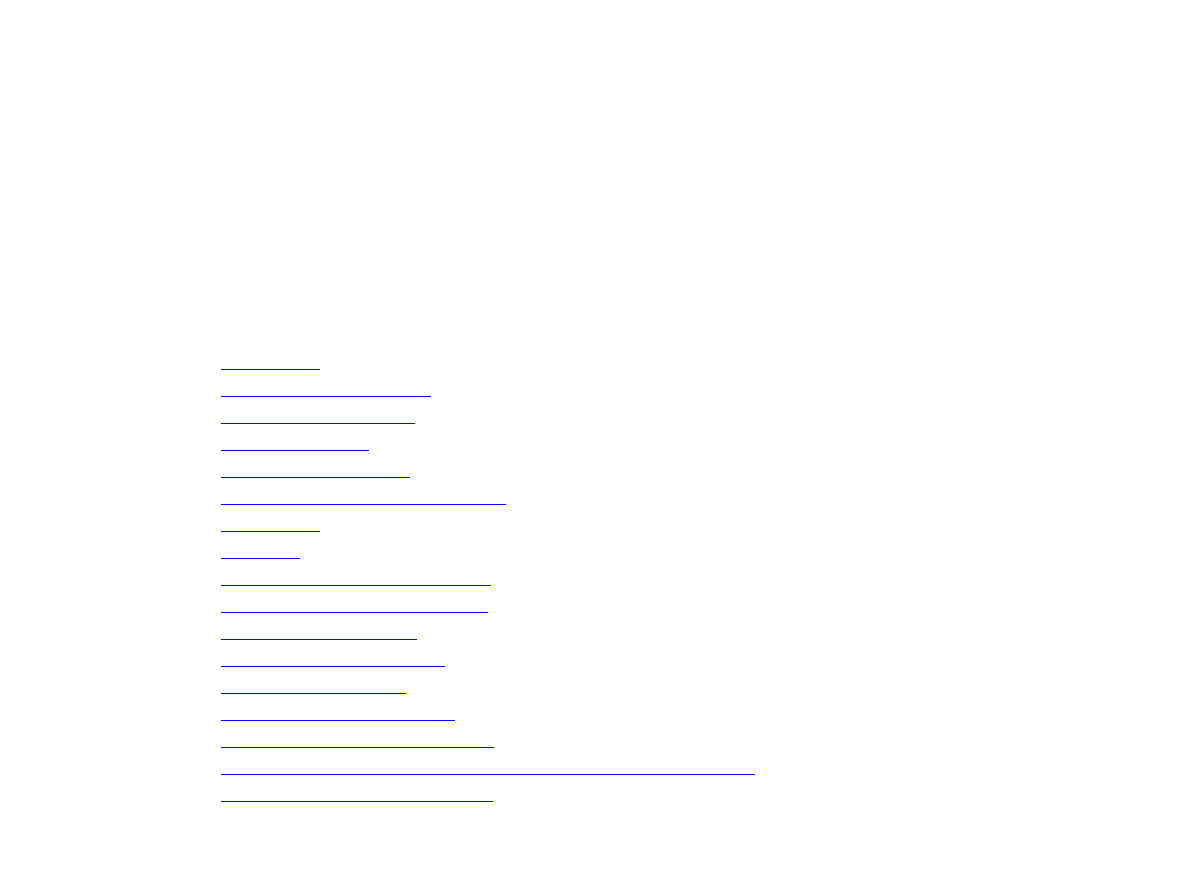
5 Nyomtatás
47
HUWW
5